PlayStation Vita
Sony

Console de jeu portable - Durée de vie : 2011 - 2019
Information
Émulateur
vita3k
Dossier des jeux
📂 roms \ 📂 psvita
Extensions
.m3u .psvita .vpk
Fonctionnalités
NON
NON
NON
BIOS
PSP2UPDAT.PUP
install in emukator
8B5F60B56C3DA8365B973DBA570C53A5
PSVUPDAT.PUP
install in emukator
F2C7B12FE85496EC88A0391B514D6E3B
Contrôles
Vita3K reconnaît automatiquement le contrôleur connecté, aucune configuration n'est requise.
Information spécifique au système
Emplacement des fichiers
pref-path
saves\psvita\vita3k* *Le dossier est défini par l'utilisateur lors de l'installation, RetroBat ne le modifie pas.
Installation & premier démarrage
Utiliser le menu RetroBat pour télécharger Vita3k ou télécharger la dernière version disponible de l'émulateur sur le site web Vita3k : https://vita3k.org/#download
Ne démarrez pas de jeu avant d'avoir installer et configurer vita3k depuis le menu retrobat, cette étape est nécessaire pour initialiser l'utilisateur de la PSVita et pour installer les firmwares.
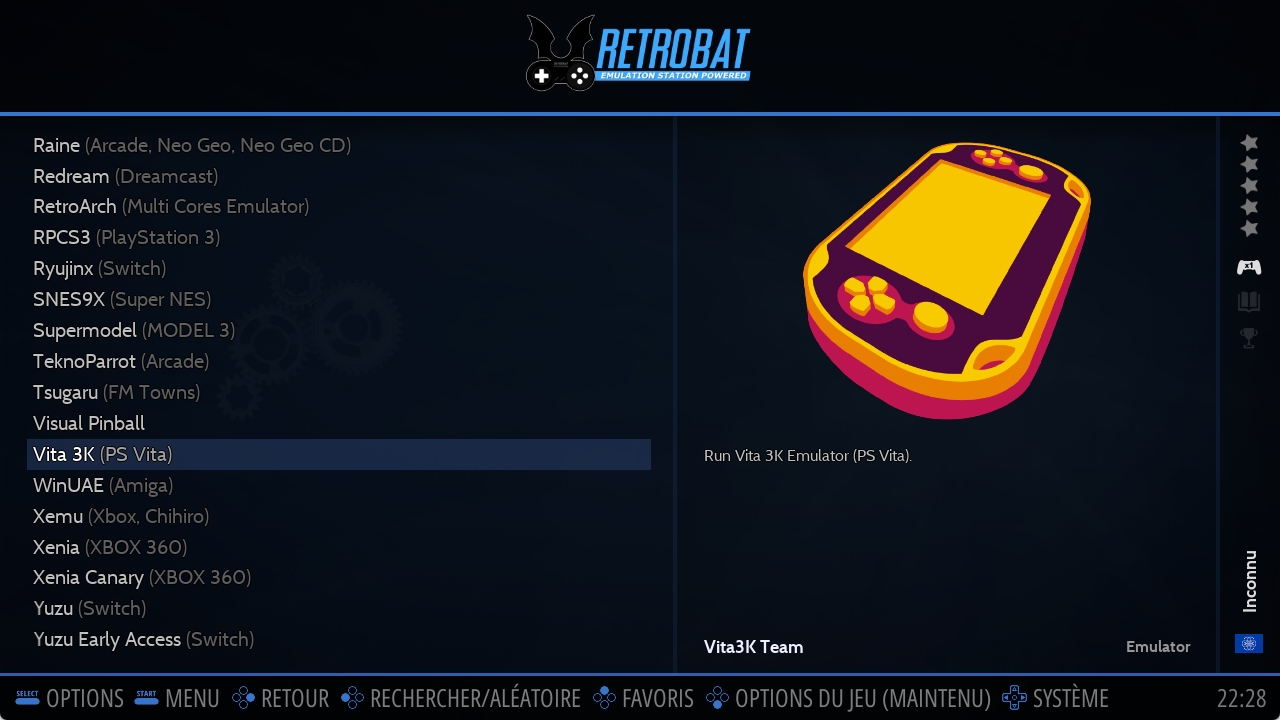
Au premier démarrage, l'émulateur a besoin d'être paramétré, la première étape est de choisir la langue :
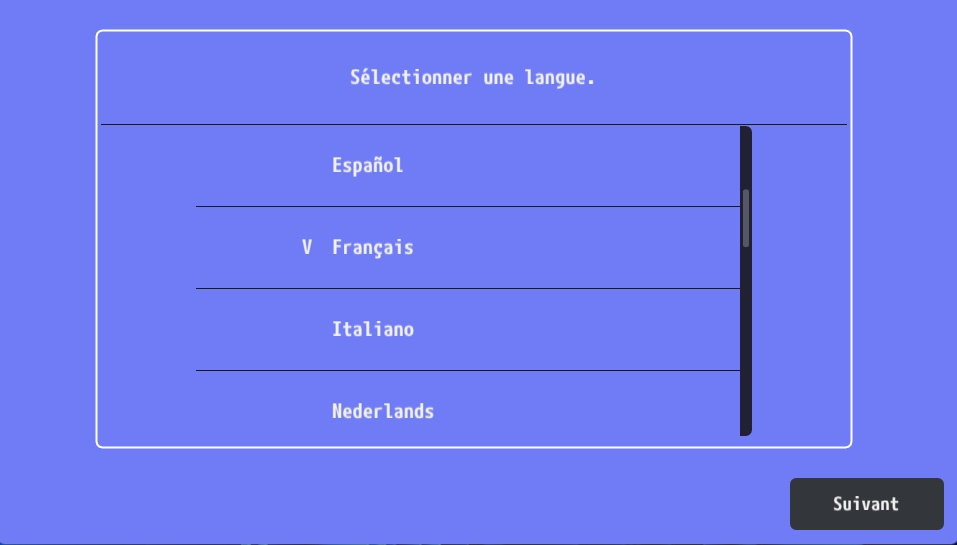
Étape importante, définir le "pref-path" : il s'agit de l'emplacement dans lequel les jeux seront installés.
L'emplacement sélectionné à cette étape ne sera pas remplacé ou modifié par RetroBat.
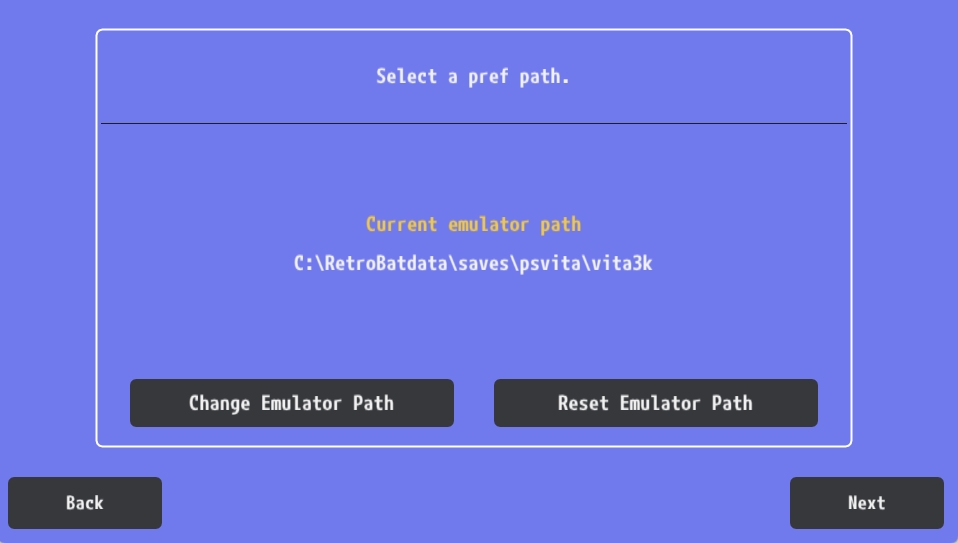
Télécharger aussi bien le Firmware et le Font Package depuis le site de Sony et installer les à l'aide du bouton INSTALL FIRMWARE FILE :

Le statut de l'installation changera (V)
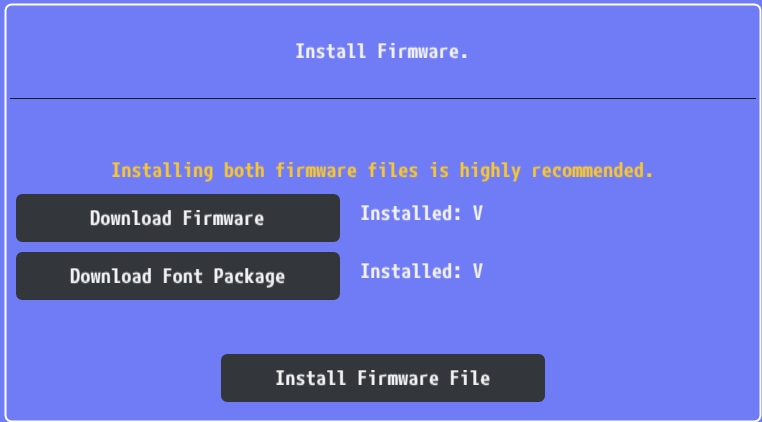
Cliquer sur le bouton "SUIVANT" jusqu'à la fin du paramétrage :
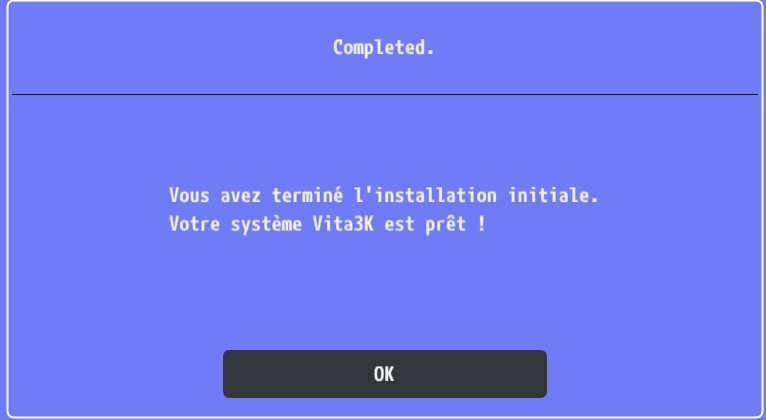
FÉLICITATIONS : L'émulateur Vita3k a été initialisé avec succès :
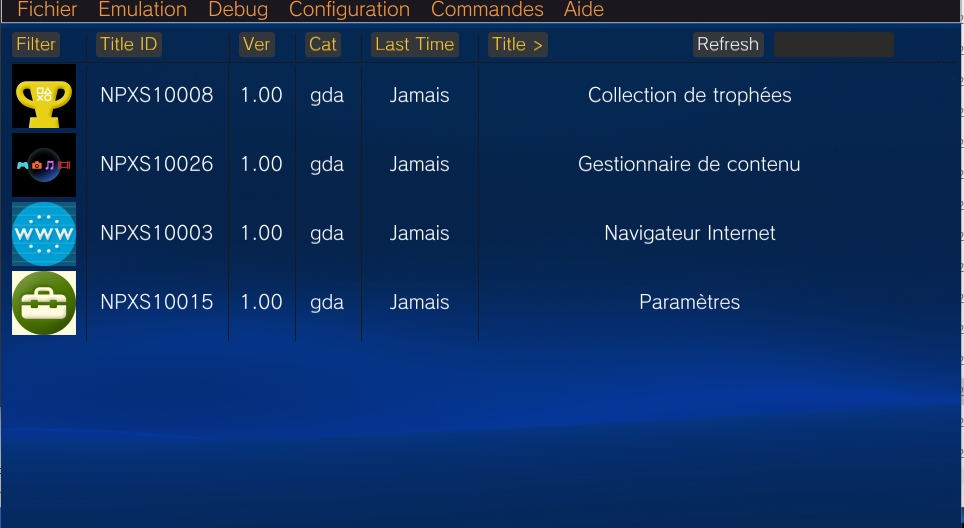
Ajouter les jeux
Les jeux PS Vita doivent dans un premier temps être installés via l'émulateur, un guide détaillé est disponible pour cela sur le site Vita3K : https://vita3k.org/quickstart.html
Vita3K supporte actuellement les fichiers .pkg, NoNpDrm, FAGDec, ou les jeux décryptés manuellement.
Le jeu doit être au format .zip ou .vpk pour être installé dans l'émulateur, il est également possible de faire un glisser - déposer du répertoire de jeu dans le dossier emulators\vita3k\ux0\app (cette méthode n'est pas valable pour les dumps NoNpDrm ni les fichier .pkg).
2 cas de figures se présentent :
Le jeu est déjà installé dans Vita3k
Le jeu est dans votre répertoire
roms\psvitaest n'est pas encore installé dans Vita3k
Cas 1 : Le jeu est déjà installé dans Vita3k
Créer un fichier .m3u portant le nom du jeu dans le répertoire\roms\psvita de votre installation RetroBat :
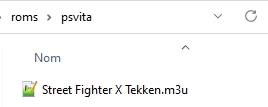
A l'intérieur du fichier, renseigner l'ID de jeu et sauvegarder :
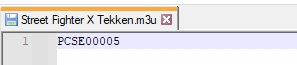
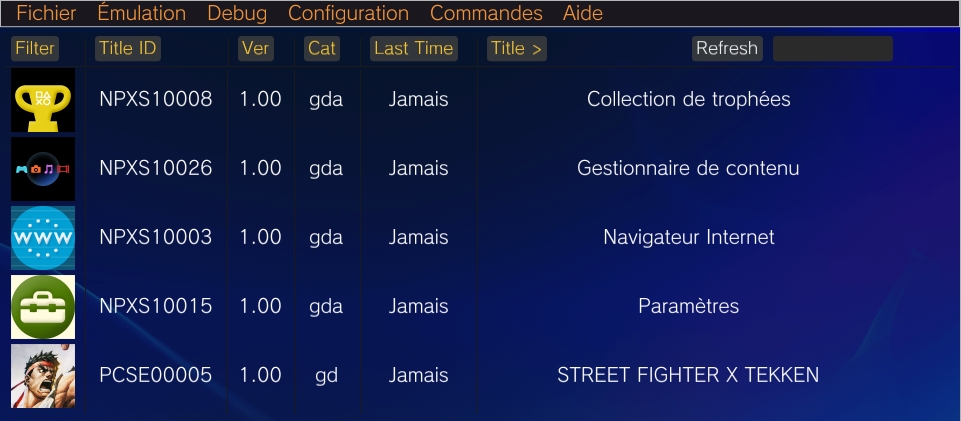
Il est également possible d'utiliser un fichier .psvita à la place du .m3u mais dans ce cas le fichier doit contenir l'ID de jeu entre crochets.
Cas 2 : Le jeu se trouve dans votre répertoire roms et n'est pas encore installé dans l'émulateur
RetroBat prend en charge automatiquement l'installation du jeu lorsque vous le lancez pour la 1ère fois, sous réserve que le jeu soit dans le bon format.
2 formats sont acceptés et permettent l'installation automatique :
dossier de jeu
package .vpk
Il est obligatoire que le nom de votre répertoire .psvita ou le nom du fichier .vpk contienne l'ID de jeu entre crochets, comme sur l'illustration ci-dessous, sinon l'installation ne fonctionne pas.
Si vous utilisez un jeu au format "dossier", le répertoire doit être renommé avec ".psvita" à la fin. Il est également nécessaire de s'assurer qu'un fichier eboot.bin se trouve à l'intérieur du répertoire. Voici un exemple d'une structure de fichier correcte :
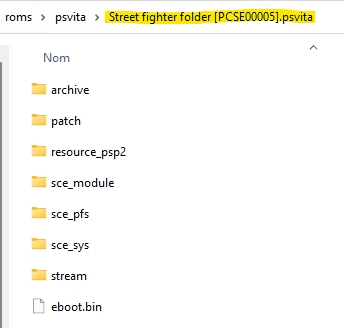
Si vous utilisez un fichier .vpk, il faut s'assurer que le fichier soit correctement nommé, avec l'ID de jeu entre crochets :
Lors du premier lancement du jeu au format .vpk, Retrobat l'installera automatiquement dans l'émulateur. Il faudra patienter jusqu'à ce que l'opération s'achève (cela peut prendre un certain temps) :
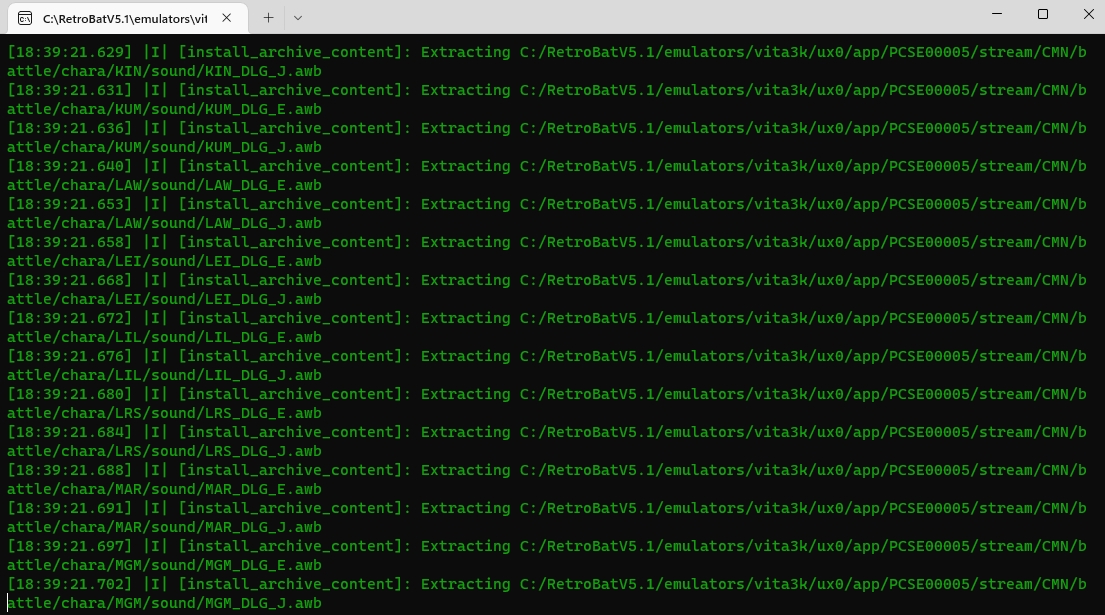
Une fois l'installation effectuée, le prochain démarrage sera plus rapide.
Mis à jour
Ce contenu vous a-t-il été utile ?

